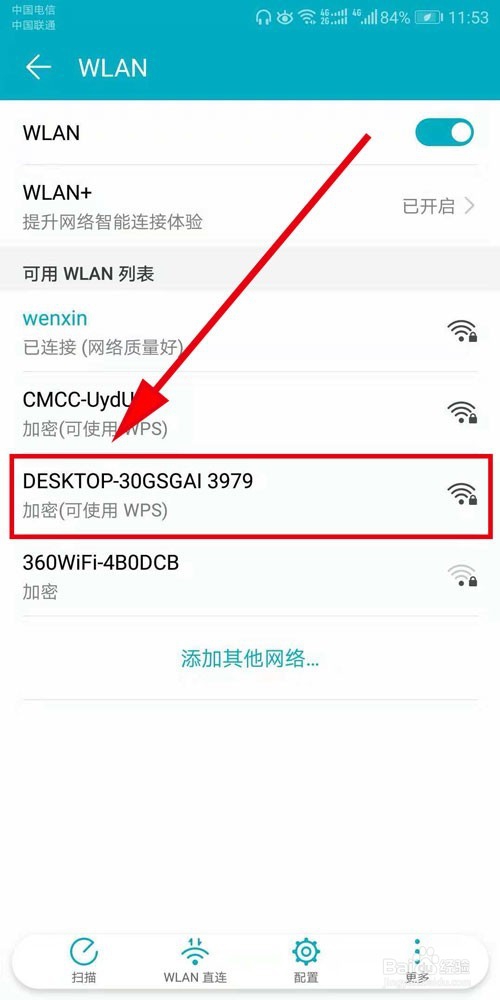1、首先,打开win10开始菜单,找到“设置”按钮。
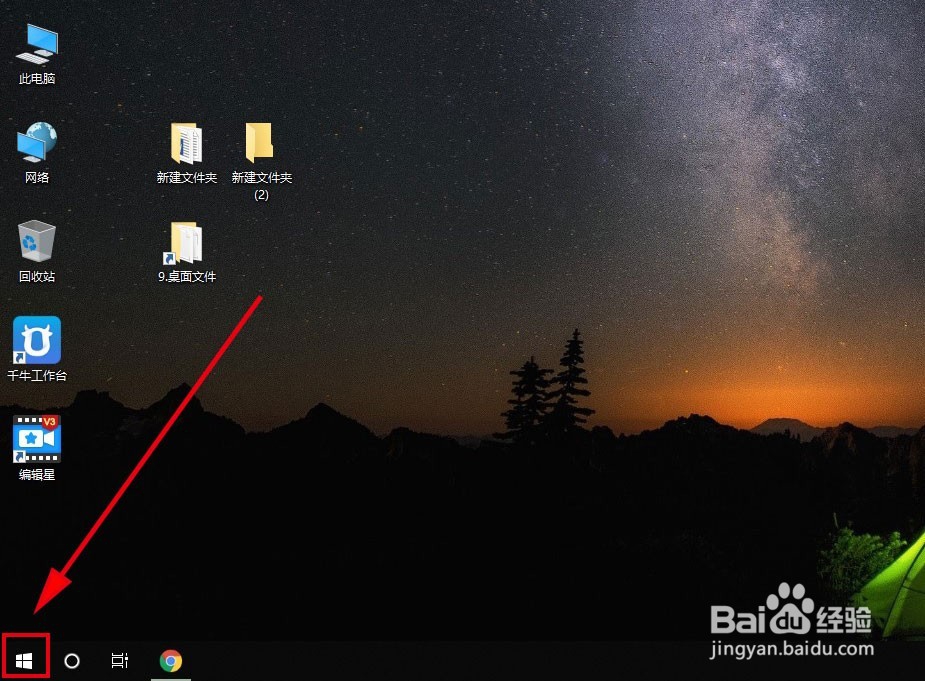

2、打开“设置”界面,找到“网络和internet”选项,打开它
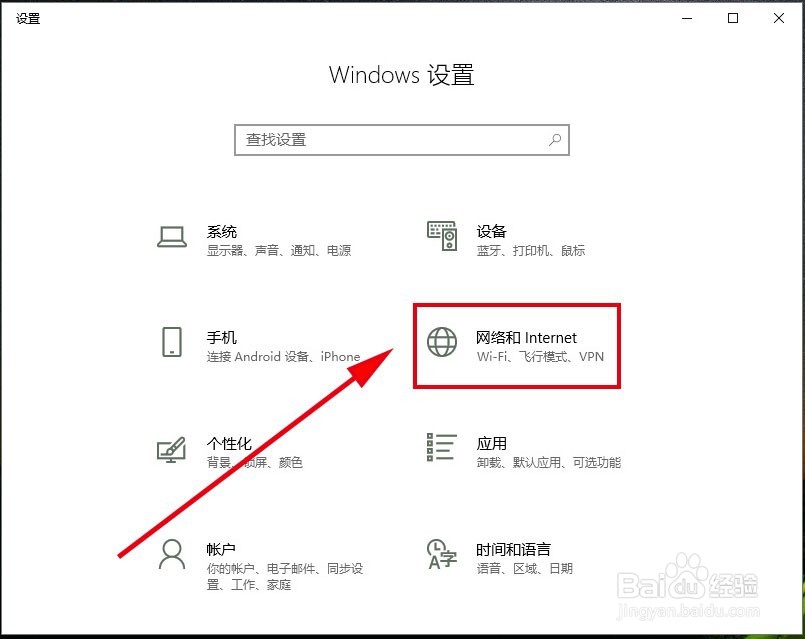
3、在左边栏里找到“移动热点”选项,打开它
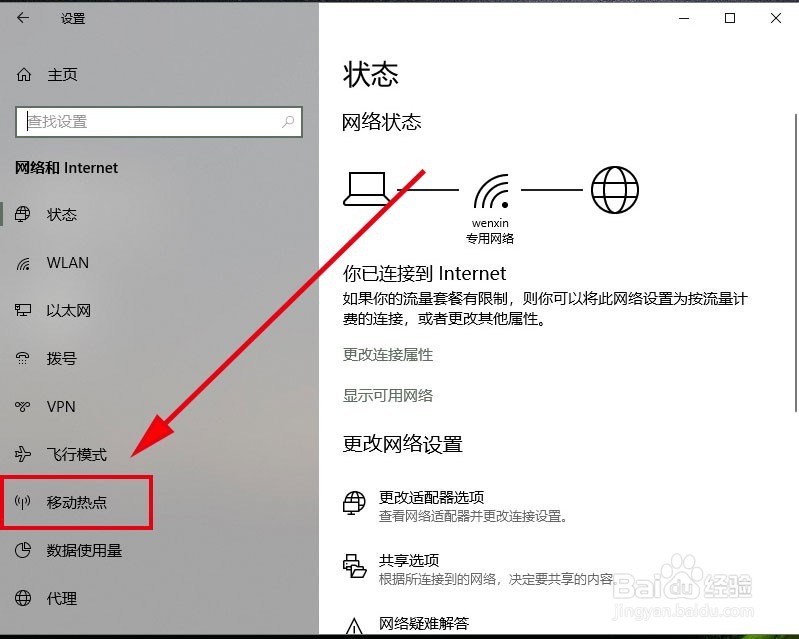
4、在“移动热点”里找到“与其他设备共享我的internet连接”,点开关按钮设置为“开”
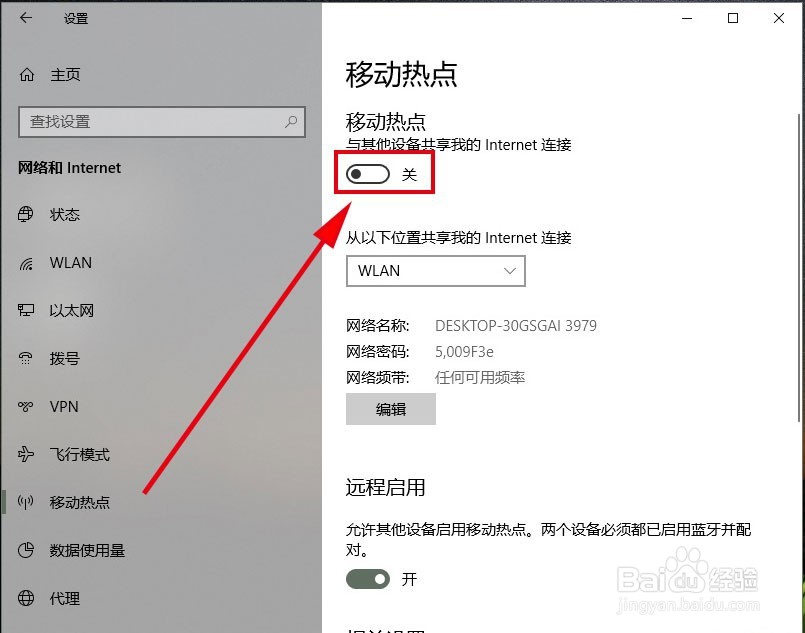
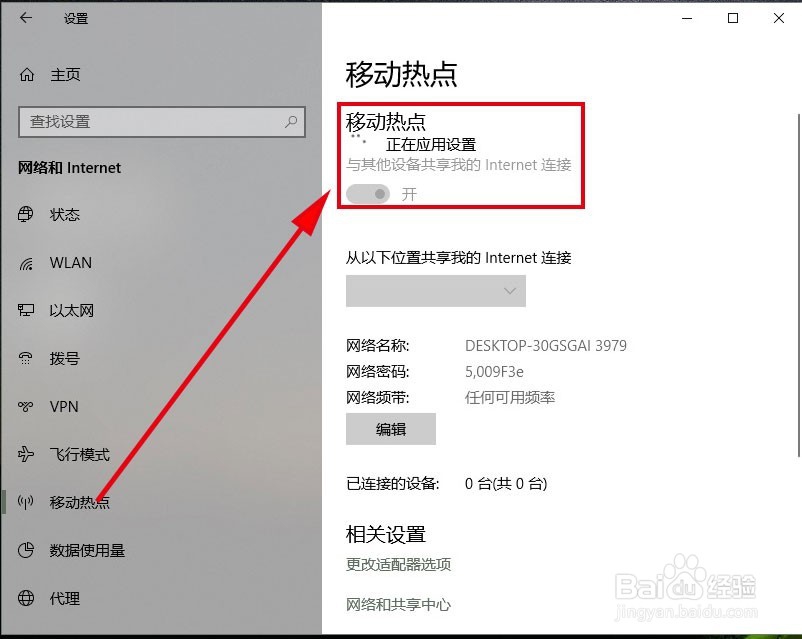
5、这个时候,系统会自动首疏扌熘创建一个无线wifi热点,其中网络名称和网络密码系统会根据电脑的信息自动创建一个,将名称和密码记录下来。
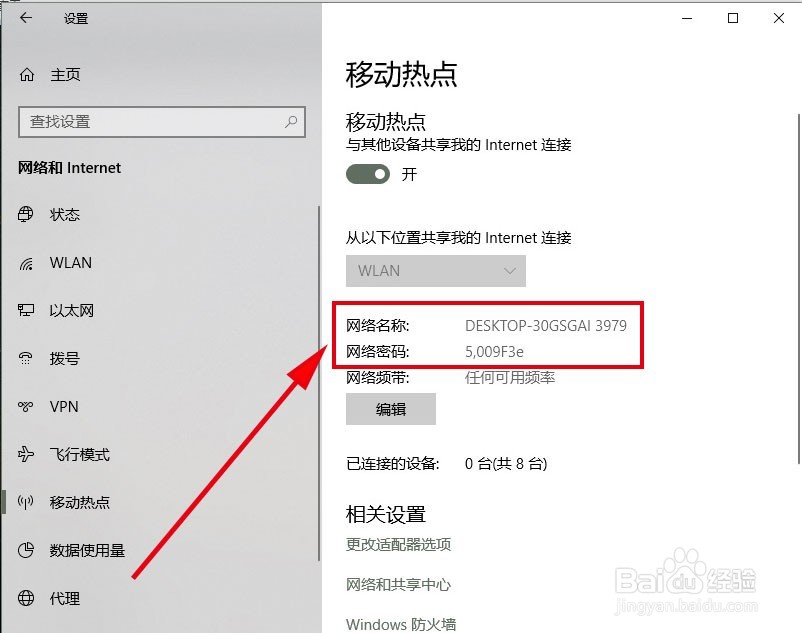
6、用手机或其他电脑设置打开wlan搜索,会看到win10自动创建的哪个网络名称,点击旅邯佤践进去,录入密码,连接成功后,即可共享这个win10电脑的无线wifi密码。